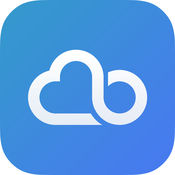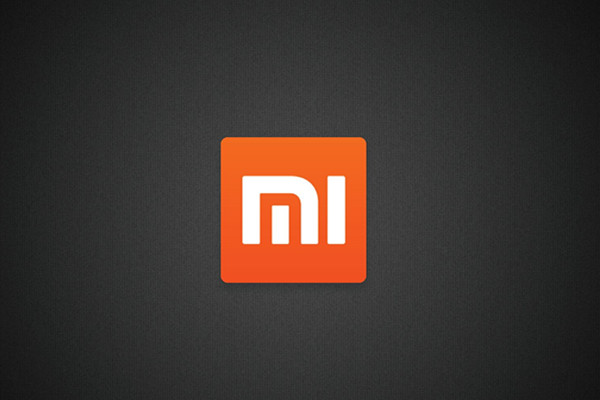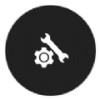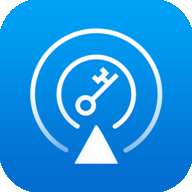小米平板5作为一款非常值得购买的小米平板还是非常优秀的!并且娱乐功能非常优秀!今天小编就为大家准备了小米平板5的使用说明,小米平板5怎么分屏呢?感兴趣的玩家赶紧往下看吧!
小米平板5怎么分屏呢?

1、分屏模式其实就是多任务模式,我们如何进入多任务模式呢?上划调出运行后台,然后选择一个想要分屏的应用,需要注意有些软件并不支持分屏,它们无法进入多任务模式。
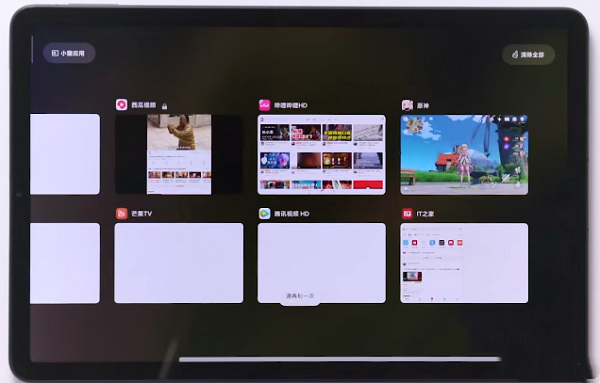
2、长按选择好的后台应用,就会弹出选项,我们选择从上往下的第二个图标,进入到多任务模式中。
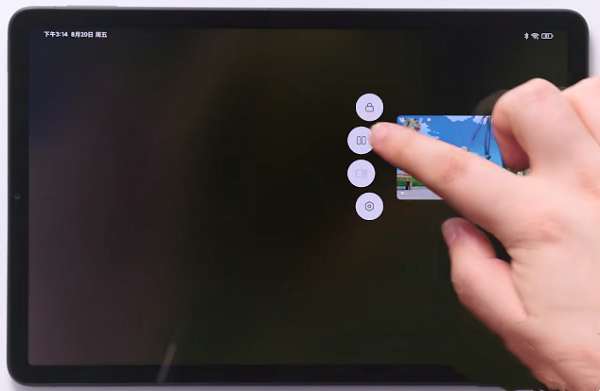
3、点击分屏后即可打开分屏界面,然后点击想要分屏操作的应用一下进入到分屏界面中。
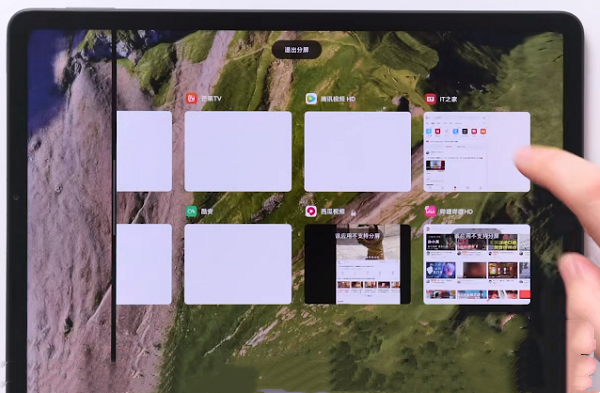
4、最后只需要点击左边已经分屏的应用,然后系统就会呈现出分屏的模式。

以上就是小米平板5怎么分屏呢?的相关介绍,喜欢的就点击收藏乖乖手游网吧。
免责声明:以上内容源自网络,版权归原作者所有,如有侵犯您的原创版权请告知,我们将尽快删除相关内容。